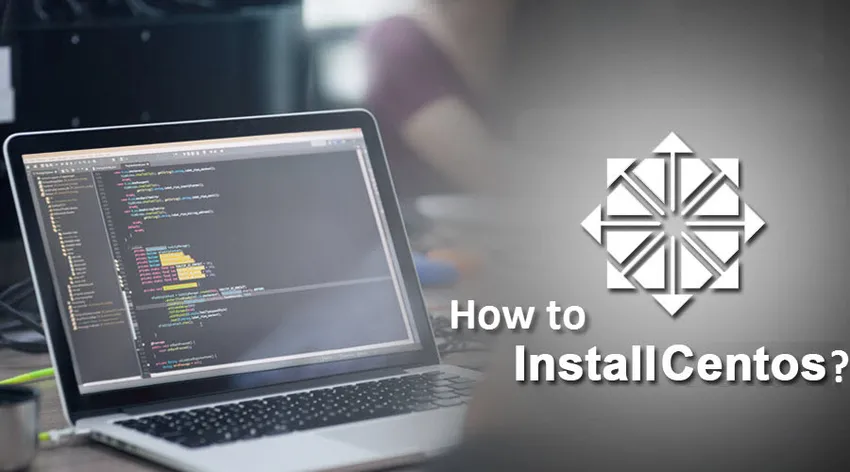
¿Cómo instalar Centos?
CentOS (Community Enterprise Operating System) es una distribución de Linux derivada de Red Hat Enterprise Linux (RHEL) lanzada en marzo de 2004. Su distribución es gratuita y gratuita, por lo tanto, popular entre usuarios, servidores web y pequeñas empresas. Inicialmente se originó como un artefacto de compilación de CAOS Linux. Se convirtió en la distribución de Linux más popular en julio de 2010, con casi el 30% de todos los servidores que la utilizan, pero Debian la superó en enero de 2012. Red Hat anunció que patrocinaría CentOS en enero de 2014 debido a que la propiedad de las marcas comerciales de CentOS se le otorgó a Red Sombrero.
Los desarrolladores de CentOS desarrollaron un producto final muy similar a RHEL utilizando el código fuente de Red Hat con el objetivo de la compatibilidad funcional de RHEL.
Se estableció un equipo llamado 'Junta de Gobierno' que contenía empleados de Red Hat y desarrolladores de CentOS para el desarrollo posterior de la distribución y para apoyar a los diversos grupos de trabajo.
CentOS evoluciona constantemente, por lo tanto, proporciona la plataforma para el último software. Los nuevos desarrollos se realizan teniendo en cuenta la estabilidad de los componentes ya activos. Es muy útil y eficiente para la virtualización de sistemas operativos.
Versiones de CentOS
Hay muchas versiones de CentOS lanzadas.
| Versión CentOS | Fecha de lanzamiento |
| 2.1 | 14 de mayo de 2004 |
| 3.1 | 19 de marzo de 2004 |
| 3, 3 | 17 de septiembre de 2004 |
| 3.4 | 23 de enero de 2005 |
| 3.5 | 10 de junio de 2005 |
| 3.6 | 1 de noviembre de 2005 |
| 3.7 | 10 de abril de 2006 |
| 3.8 | 25 de agosto de 2006 |
| 3.9 | 26 de julio de 2007 |
| 4.0 4.0 | 9 de marzo de 2005 |
| 4.1 | 12 de junio de 2005 |
| 4.2 4.2 | 13 de octubre de 2005 |
| 4.3 4.3 | 21 de marzo de 2006 |
| 4.4 | 30 de agosto de 2006 |
| 4.5 4.5 | 17 de mayo de 2007 |
| 4.6 | 16 de diciembre de 2007 |
| 4.7 | 13 de septiembre de 2008 |
| 4.8 | 21 de agosto de 2009 |
| 4.9 | 2 de marzo de 2011 |
| 5.0 | 12 de abril de 2007 |
| 5.1 | 2 de diciembre de 2007 |
| 5.2 | 24 de junio de 2008 |
| 5.3 | 31 de marzo de 2009 |
| 5.4 | 21 de octubre de 2009 |
| 5.5 | 14 de mayo de 2010 |
| 5.6 | 8 de abril de 2011 |
| 5.7 | 13 de septiembre de 2011 |
| 5.8 | 7 de marzo de 2012 |
| 5.9 | 17 de enero de 2013 |
| 5.10 | 19 de octubre de 2013 |
| 5.11 | 30 de septiembre de 2014 |
| 6.0 | 10 de julio de 2011 |
| 6.1 | 9 de diciembre de 2011 |
| 6.2 | 20 de diciembre de 2011 |
| 6.3 | 9 de julio de 2012 |
| 6.4 | 9 de marzo de 203 |
| 6.5 | 1 de diciembre de 2013 |
| 6.6 | 28 de octubre de 2014 |
| 6.7 | 7 de agosto de 2015 |
| 6.8 | 25 de mayo de 2016 |
| 6, 9 | 5 de abril de 2017 |
| 6.10 | 3 de julio de 2018 |
| 7.0-1406 | 7 de julio de 2014 |
| 7.1-1503 | 31 de marzo de 2015 |
| 7.2-1511 | 14 de diciembre de 2015 |
| 7.3-1611 | 12 de diciembre de 2016 |
| 7.4-1708 | 13 de septiembre de 2017 |
| 7.5-1804 | 10 mayo 2018 |
| 7.6-1810 | 3 de diciembre de 2018 |
La versión 3 se admitió durante 6 años, la 4 se admitió durante 7 años, mientras que la 5, 6 y 7 se mantendrán durante 10 años.
Hay diferentes soportes de arquitecturas en diferentes versiones, como los sistemas i386 son compatibles con las versiones 4, 5, 6 y 7. Arquitectura ia64, ppc, SPARC, Alpha y s390 solo son compatibles con la versión 4. Armhfp y aarch64 son compatibles con la versión 7 de CentOS .
Pasos para instalar Centos 7
Ahora veamos cómo instalar CentOS 7 usando los pasos a continuación
Paso 1: descargue la imagen ISO
Se debe descargar una copia de CentOS del siguiente enlace: https://www.centos.org/download/

Paso 2: selecciona la imagen ISO
Seleccione qué imagen es adecuada para su sistema o según su necesidad.
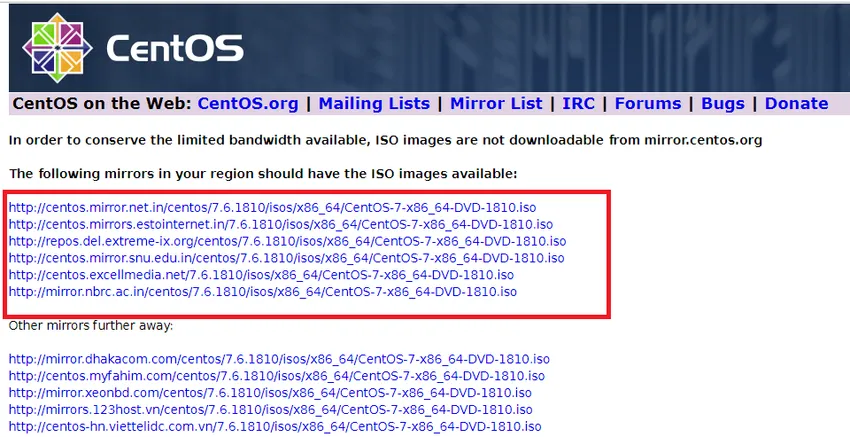
Paso 3: hacer una unidad de arranque
Simplemente transfiera el archivo iso a USB usando el comando dd o puede usar Win32DiskImager o Etcher.
# dd if = / iso / CentOS-7-x86_64-DVD-1602-99.iso of = / dev / sdb
Asegúrese de tener al menos 4, 3 GB de espacio libre en su USB.
Paso 4: Comience a instalar Centos
Coloque el USB creado en la unidad apropiada, inicie su computadora, seleccione la unidad de arranque y aparecerá una ventana que se muestra a continuación.
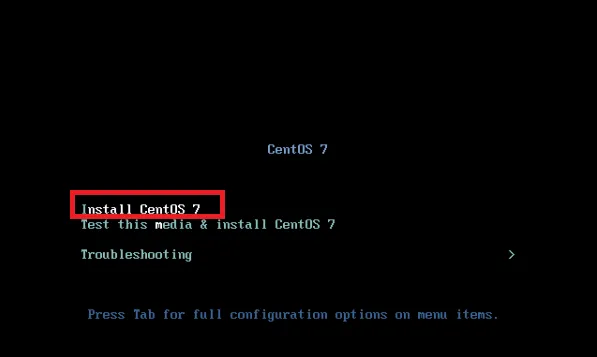
Seleccione "Instalar CentOS 7" y presione la tecla Intro.
El sistema comenzaría a cargar el instalador de medios.
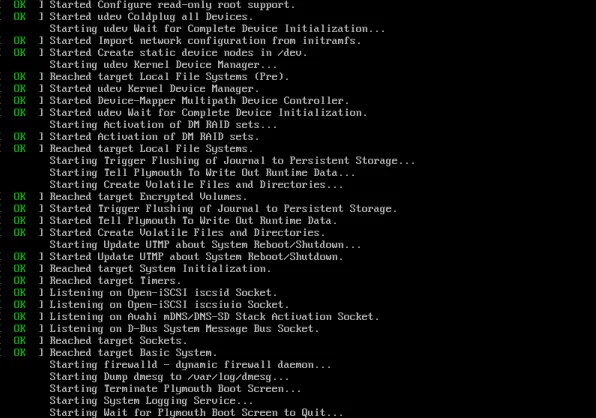
Paso 5: selecciona el idioma deseado
Seleccione el idioma apropiado para usar durante la instalación y presione Continuar.
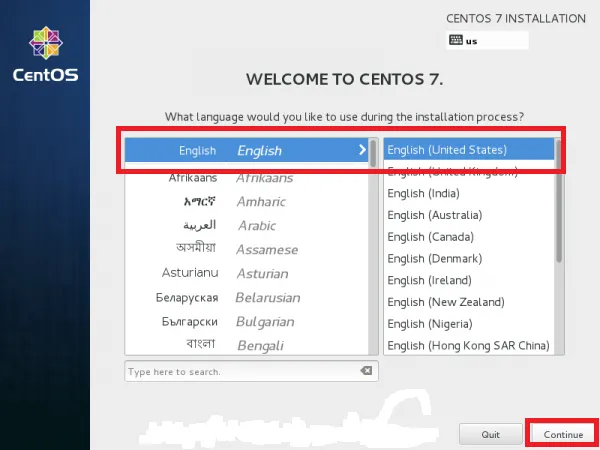
Paso 6: Personaliza tu sistema
La ventana de resumen de instalación aparecerá con muchas opciones presentes. Cambie los ajustes uno por uno según sus necesidades.
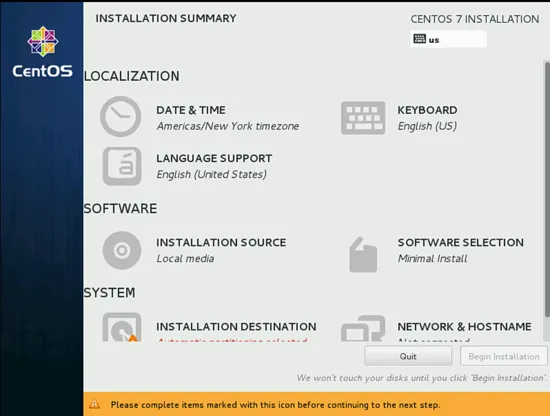
Haga clic en FECHA Y HORA y cambie el lugar en el mapa y haga clic en Listo.
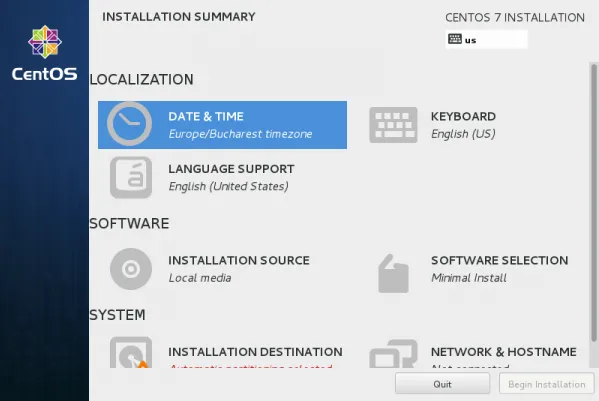
Aparecerá un mapa y seleccionará su zona horaria.
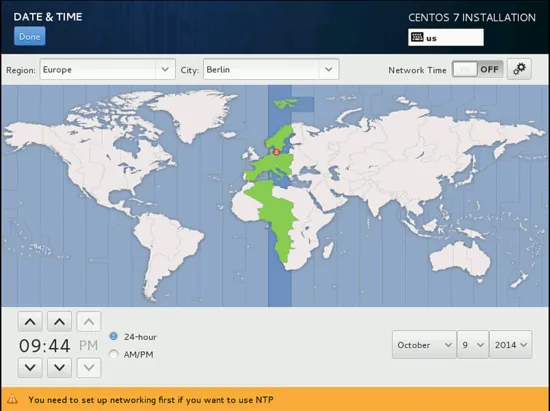
Ahora cambie la configuración del teclado haciendo clic en el TECLADO.
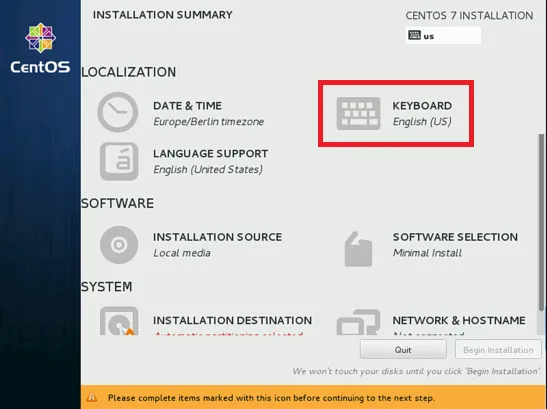
Aparecerá una ventana. Elija un idioma y haga clic en el icono + para agregar más diseño de teclado.
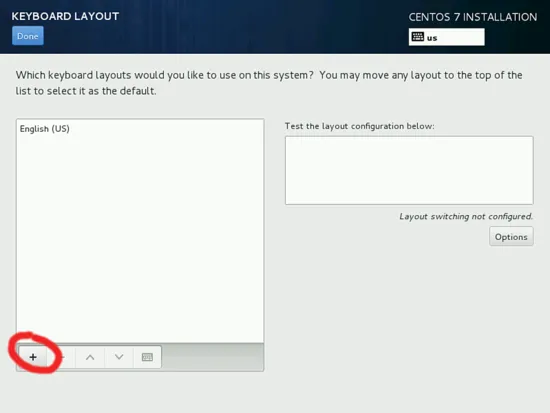
La fuente de instalación será un medio de instalación detectado automáticamente. Si tiene alguna otra fuente de instalación, puede colocar la ruta en consecuencia.

Ahora cambie el "Destino de instalación" y también puede hacer particiones manuales. Para las porciones manuales, haga clic en "Configurar la partición".
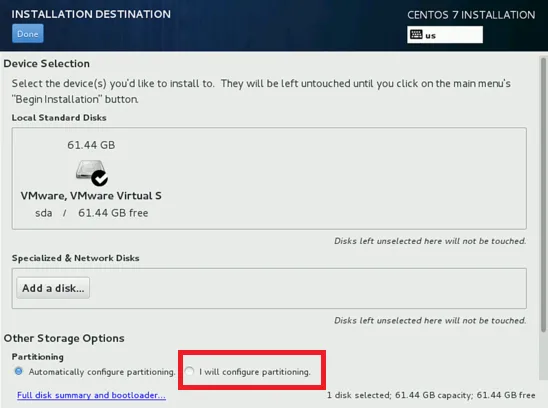
Ahora puede personalizar la configuración de RED y HOSTNAME.
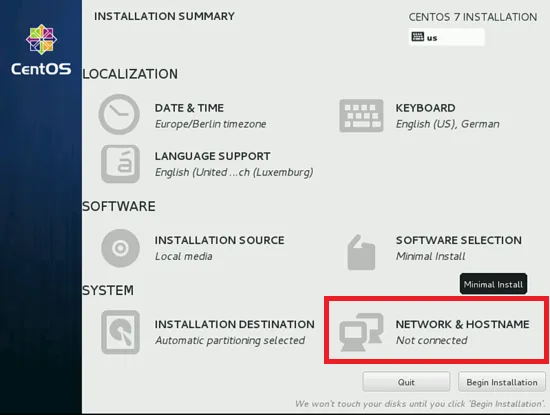
Agregue el nombre de host y luego haga clic en Configurar para personalizar la parte de Ethernet.
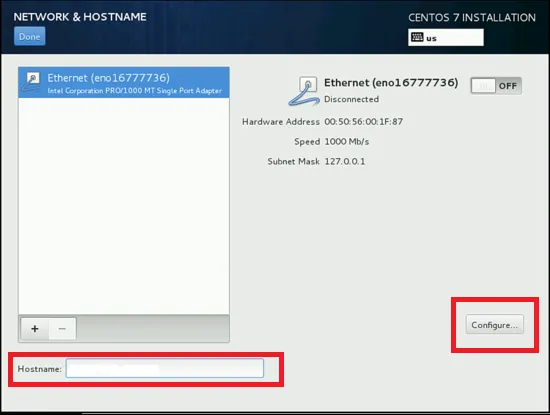
Ahora aparecerá la ventana. Puede agregar configuraciones de IPv4 e IPv6 según sea necesario.
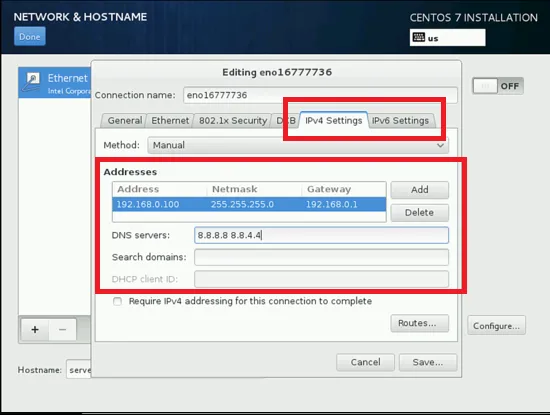
Ahora haga la conexión ON. Se mostrarán todos los detalles de la conexión.
Después de que haga clic en Listo.
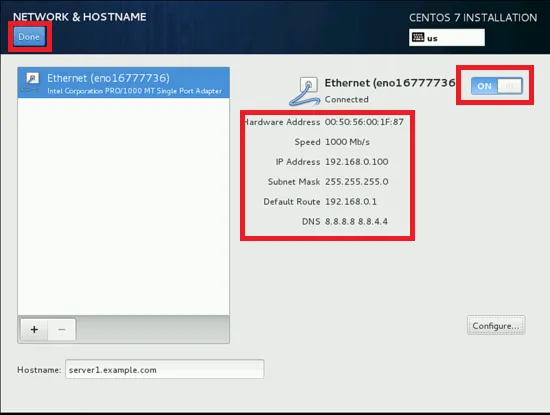
Ahora podemos comenzar a instalar Centos haciendo clic en el botón "Comenzar instalación".
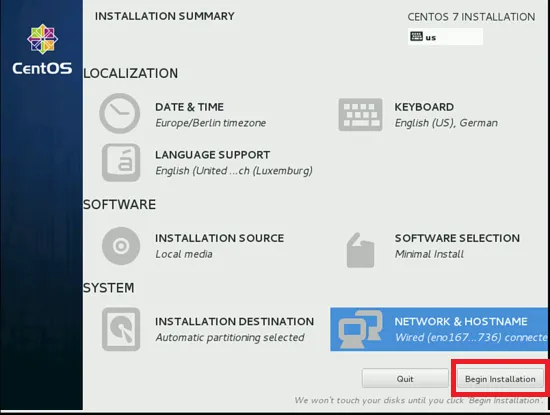
Comenzará el proceso para instalar Centos. Ahora necesitamos proporcionar CONFIGURACIÓN DEL USUARIO.
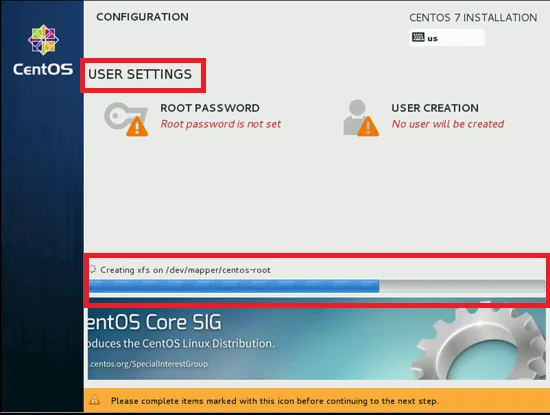
Primero, establezcamos la contraseña de root. Haga clic en CONTRASEÑA RAÍZ. Aparecerá una ventana. Establezca la contraseña de root de su elección y haga clic en Listo.
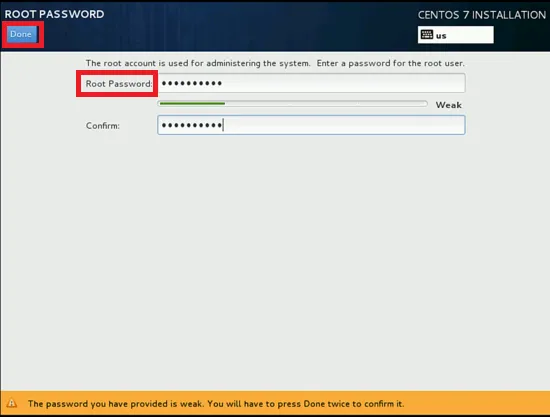
Ahora crearemos un usuario.
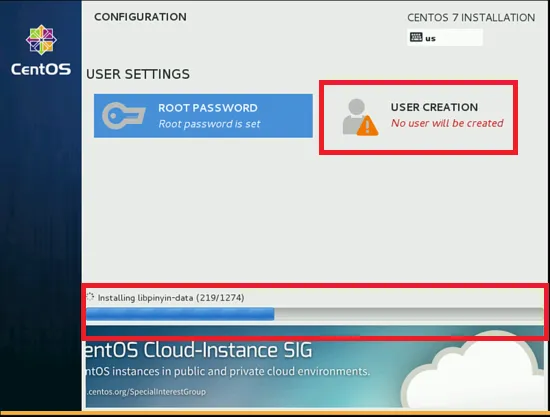
Haga clic en "CREACIÓN DE USUARIO" y cree un USUARIO completando los detalles requeridos y luego presione Listo.
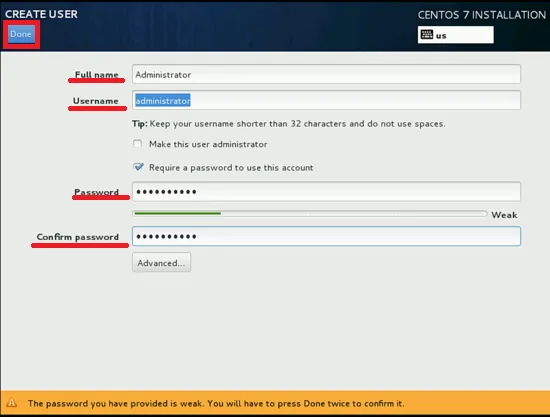
Ahora, espera un poco de tiempo. Después de completar su instalación, le pedirá que reinicie su sistema, así que haga clic en el botón Reiniciar.
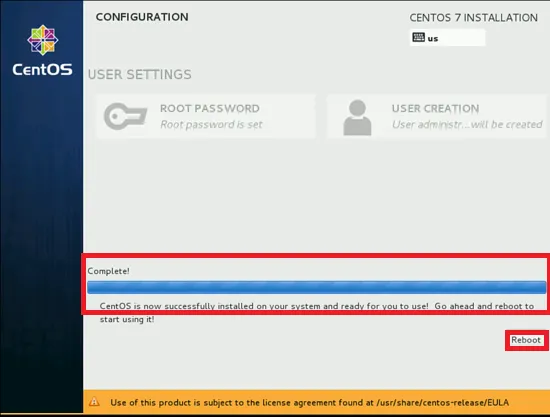
Después de reiniciar, se abrirá la pantalla de inicio de sesión.
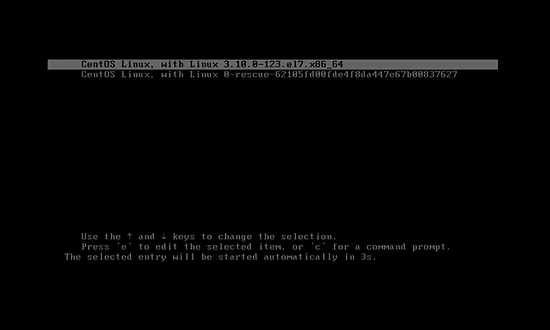
Ingrese sus datos de inicio de sesión de usuario.
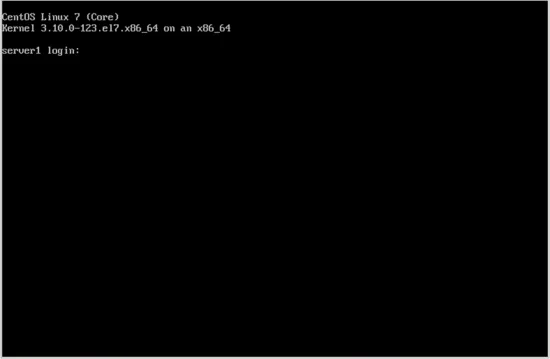
Ahora su CentOS 7 se ha instalado con éxito en su sistema. Ahora instalar requiere software para realizar sus otras tareas y comenzar a usar su distribución CentOS de Linux.
Artículos recomendados
Esta ha sido una guía sobre cómo instalar CentOS. Aquí hemos discutido los Pasos para instalar CentOS y las diferentes versiones de CentOS. También puede consultar los siguientes artículos para obtener más información:
- Cómo instalar Java 8
- Cómo instalar Cassandra
- ¿Cómo instalar .NET?
- Cómo instalar Bootstrap